| Oracle® Audit Vault and Database Firewall監査者ガイド リリース12.1.0 B71712-01 |
|
 前 |
 次 |
この章の内容は次のとおりです。
Oracle AVDFレポートは、自動的に生成されるレポートで、セキュア・ターゲットから収集された監査データや、構成したすべてのデータベース・ファイアウォールで監視されるデータを反映します。レポート(PDFまたはExcel形式)は、保存またはスケジューリングすることができます。また、レポートをオンラインで表示したり、データをフィルタ処理してレポート表示をオンラインで対話的に調整したりすることもできます。このような対話型のビューを保存して、後からオンラインで表示できます。
レポートは、アクセス・レポート、管理レポートなど様々なカテゴリに分類されます。アラート・レポートでは、アラートを確認し、対処することができます。また、特定の監査イベントまたはファイアウォール・データに焦点を当てたユーザー定義レポートを作成できます。
企業改革法(SOX)、クレジット・カード業界(PCI)、データ保護法(DPA)、グラム・リーチ・ブライリー法(GLBA)、医療保険の相互運用性と説明責任に関する法律(HIPAA)の各レポートも生成できます。このうちどのレポートがセキュア・ターゲット・データベースで必要かを指定するには、「セキュア・ターゲット」タブでセキュア・ターゲットを適切なグループ(SOXグループなど)に追加します。「セキュア・ターゲット・グループの作成および変更」を参照してください。
監査者は、スーパー監査者からアクセス権を付与されたセキュア・ターゲットのデータを表示して、レポートを変更することができます。また、監査者は、アテステーションのために他の監査者にレポートを送信することもできますが、他の監査者のアクセス権は関係ありません。
スケジューリングしたレポートの生成に備えて電子メール受信者を指定したり、レポート通知のために電子メール・テンプレートを作成したりできます。「電子メール・テンプレートの作成」を参照してください。
監査データのためにレポートが追跡する監査イベントについて、次の付録で説明しています。
Audit Vault Serverコンソールに監査者としてログインします。
「レポート」タブをクリックします。
「組込みレポート」メニューの下のリンク(たとえば、「コンプライアンス・レポート」)をクリックし、目的のレポートにナビゲートして、次のいずれかを実行します。
レポート・データをオンラインで表示または参照するには: そのレポートのレポート・データの参照アイコンをクリックします。オンラインでレポートを参照するときのレポートのタイムスタンプは、ローカル・ブラウザの時刻で表示されます。
以前に生成されたレポートを表示するには: そのレポートの生成済レポートのリスト・アイコンをクリックします。
PDFまたはXLSレポートをスケジューリングして他のユーザーに送信するには: そのレポートのレポートのスケジュール・アイコンをクリックします。「PDFまたはXLSレポートのスケジューリングおよび作成」を参照してください。PDFまたはXLSレポートのタイムスタンプは、Audit Vault Serverの時刻(管理者が指定した「タイムゾーン・オフセット」設定に基づく)で記録されます。
「設定」タブの「ジョブ」ページで、レポート生成のステータスを確認できます。
この項の内容は、次のとおりです。
組込みレポートに基づいてカスタマイズ・レポートを作成し、新しいレポート形式を保存できます。Oracle AVDFで提供されるツールを使用して、データのフィルタ処理、グループ分け、強調表示を行い、レポートに表示される列を定義します。また、保存したレポートのカテゴリを作成することもできます。
デフォルトの組込みレポートはPDF形式で生成するようにスケジューリングできますが、保存したカスタム・レポートをPDF形式でスケジュール設定または印刷することはできません。オンラインで表示する必要があります。
レポートでのデータの表示を制御して、特定のデータ・セットに焦点を当てることができます。Oracle AVDFでは自動的にレポート設定が保存されるため、ページを離れて戻ってきても、レポート設定はそのままの状態です。必要に応じて、レポートをカスタム・レポートとして保存できます(「組込みレポートからのカスタム・レポートの作成」を参照してください)。
この項の内容は、次のとおりです。
式を使用してレポートをフィルタ処理し、特定の列に基づいてすべての行を、あるいは行の一部を表示することができます。
必要に応じて複数のフィルタを作成できます。たとえば、SUPER USER LOGONイベントの監査対象となるすべてのSYSユーザーをフィルタ処理する場合、すべてのSYSユーザーを取得する1つ目のフィルタを作成し、次にすべてのSUPER USER LOGONイベントを取得する2つ目のフィルタを作成します。1つのレポートに対して2つ以上のフィルタが有効になっている場合は、そのレポートですべてのフィルタが使用されます(AND演算と同様)。必要な結果に応じて、特定のフィルタのオン/オフを切り替えることができます。
検索バーを使用して、レポートの1列またはすべての列の行データを検索できます。たとえば、文字SYS (SYS、SYSTEMなど)が含まれるすべての行をすべての列で検索できます。
1列またはすべての列の行データを検索するには、次のようにします。
Audit Vault Serverに監査者としてログインし、「レポート」タブをクリックして、目的のレポートにアクセスします。
特定の列に対する検索に絞る場合は、検索バーで、「検索」アイコンをクリックして使用可能な列のドロップダウン・リストから選択します。
デフォルトでは、検索はすべての列が対象になります。
検索バーのテキスト領域に、検索する行テキストのすべてまたは一部を入力します。
「検索」をクリックします。
このフィルタ処理の方法を使用すると、「ユーザー」列にSYSが含まれるすべての行など、選択した列に基づいてすべての行のデータをフィルタ処理できます。
選択した列のデータに基づいてすべての行をフィルタ処理するには、次のようにします。
Audit Vault Serverに監査者としてログインし、「レポート」タブをクリックして、目的のレポートにアクセスします。
「アクション」メニューをクリックし、「フィルタ」を選択します。
「フィルタ」ダイアログ・ボックスが表示されます。現在のユーザー・セッションの既存のフィルタ定義が、「フィルタ」ダイアログ・ボックスの下に表示されます。
「フィルタ・タイプ」で「列」を選択します。
「列」ドロップダウン・リストで、フィルタに使用する列を選択します。
レポートに表示されている列または他の列から選択できます。
「適用」をクリックします。
現在のユーザー・セッションの既存のフィルタ定義が、レポート列の上に表示されます。
フィルタ処理されたデータの表示を有効または無効にするには、対応するチェック・ボックスを選択します。フィルタを削除するには、フィルタの削除アイコンをクリックします。
この方法では、WHERE条件を満たすすべての行(ユーザーSYSではないすべてのユーザーなど)を選択できます。すべての列に対して式を作成できます。現在レポートに表示されていない列であっても例外ではありません。
式を使用して行データをフィルタ処理するには、次のようにします。
Audit Vault Serverに監査者としてログインし、「レポート」タブをクリックして、目的のレポートにアクセスします。
「アクション」メニューで「フィルタ」を選択します。
「フィルタ」ダイアログ・ボックスが表示されます。現在のユーザー・セッションの既存のフィルタ定義が、「フィルタ」ダイアログ・ボックスの下に表示されます。
「フィルタ・タイプ」で「行」を選択します。
フィルタ式フィールドが、「列」フィールドや「関数/演算子」フィールドと一緒に表示され、式を作成できます。
「列」、「関数/演算子」およびフィルタ式フィールドを使用して、フィルタ式を作成します。
列: 式で使用する列の名前(1つまたは複数)をリストから選択します。列を選択すると、その略称がフィルタ式フィールドに表示されます。
関数/演算子: リストから関数(1つまたは複数)または演算子(1つまたは複数) (あるいは関数と演算子の両方)を選択して、式を作成します。
フィルタ式: 使用可能な列、関数および演算子から式を作成したら、必要なパラメータを入力して式を完成させます。式を入力する場合、大/小文字が区別されることに注意してください。ほとんどの場合、大文字を使用してください。
「適用」をクリックします。
Oracle AVDFでは、作成した式に基づいて行データの表示がフィルタ処理され、フィルタ定義がレポート列の上に追加されます。
フィルタ処理されたデータの表示を有効または無効にするには、対応するチェック・ボックスを選択します。フィルタを削除するには、フィルタの削除アイコンをクリックします。
レポートで列を非表示または表示しているとき、非表示にした列に基づいてデータをフィルタ処理するなど、非表示の列に対して操作を実行できます。
Audit Vault Serverに監査者としてログインし、「レポート」タブをクリックして、目的のレポートにアクセスします。
「アクション」メニューで「列の選択」をクリックします。
「列の選択」ダイアログのフィールドが表示されます。
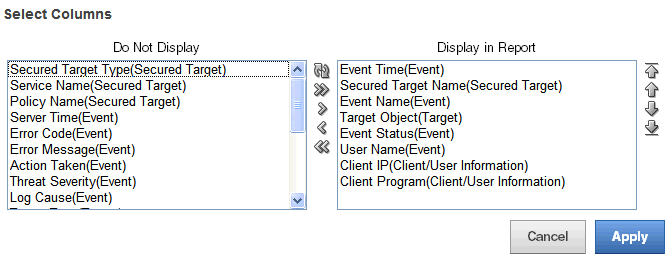
次のように、表示しないボックスまたはレポートに表示ボックスに列名を移動します。
移動する列名を選択してから、列名のボックスの間にある左矢印または右矢印をクリックします。
すべての列を左または右に移動するには、「>>」ボタンおよび「<<」ボタンを使用します。
2つのボックス内の元の場所に列をリセットするには、一番上のボタン(円状の矢印)を使用します。
表示対象列の順序を設定するには、レポートに表示ボックスで列名を選択した後、ボックスの右側にある上向き矢印または下向き矢印をクリックして、リスト内の列の位置を並べ替えます。
「適用」をクリックします。
この項の内容は、次のとおりです。
レポートで特定の行に色を割り当てて、ハイライトすることができます。これにより、レポートを参照するユーザーが特に関心のある部分を素早く見つけることができるようになります。
レポートで行をハイライトするには、次のようにします。
目的のレポートにアクセスします。
検索バーの「アクション」メニュー(ギア)アイコンをクリックします。
「アクション」メニューで、「ハイライト」を選択します。
「ハイライト」ダイアログ・ボックスが検索バーの下に表示されます。
次の情報を入力します。
名前: このハイライト・インスタンスの名前を入力します。(オプション)
順序: 2つ以上のハイライト・フィルタ規則が有効である場合に、ハイライト・フィルタ規則の適用順序を決定する順序番号を入力します。デフォルト値は10です。
有効: ハイライトを有効にする場合は「はい」を、無効にする場合は「いいえ」を選択します。
ハイライト・タイプ: 行をハイライトする場合は「行」を、セルをハイライトする場合は「セル」を選択します。
背景色: 行またはセルの背景色を選択します。色をクリックして色オプションを表示するか、色選択フィールドの右側にある色付きアイコンをクリックして色選択ボックスを表示し、別の色を選択します。あるいは、色のHTMLコードを手動で入力できます。
文字色: 背景色の場合と同じ方法で、行またはセルの文字色を選択します。(オプション)
ハイライト条件: ハイライト条件の3つのフィールドのそれぞれに列、演算子および式を指定して、ハイライト・フィルタ規則の式を編集します。
列: 必要な場合は非表示の列も含め、任意の列の名前を選択します。
演算子: 標準のOracle Database演算子(=、!=、NOT IN、BETWEENなど)のリストから演算子を選択します。
式: 該当する列名の既知の値に基づいて比較式を(引用符なしで)入力し、フィルタ式を完成します。
たとえば、フィルタ式EVENT=SUPER USER LOGONを入力すると、値SUPER USER LOGONが含まれるEvent列のすべての値を取得するフィルタ処理が行われます。
「適用」をクリックします。
レポートでは、4つのチャート・スタイルから選択してデータのチャートを作成できます。作成したチャートには、レポートにアクセスするたびにアクセスできます。
レポートでデータのチャートを作成するには、次のようにします。
目的のレポートにアクセスします。
検索バーの「アクション」メニュー(ギア)アイコンをクリックした後、「チャート」を選択します。
「チャート」ダイアログ・ボックスが検索バーの下に表示されます。
次の情報を入力します。
グラフ形式: 4つのグラフ形式(横棒、縦棒、「円」および「折れ線」)から1つを選択します。
ラベル: このレポートの列のリストから選択します。表示される列と同様、非表示の列も指定できます。
値: 非表示の列も含め、このレポートの列のリストから選択します。「関数」リストで「件数」を選択した場合、値を選択する必要はありません。
関数: データ値を集計する集計関数(「合計」、「平均」、「最小」、「最大」または「件数」)を選択します。
ソート: 値およびラベルについて降順または昇順ソートを選択します。
ラベルの軸タイトル: 軸タイトルの名前を入力します。
値の軸タイトル: 軸値の名前を入力します。
「適用」をクリックします。
検索バーの下に、チャートの編集リンクおよび「レポートの表示」リンクとともにグラフが表示されます。
選択した列に基づいてブレーク・グループ(1つまたは複数)を作成できます。これにより、マスター・レコードとしてレポートの列を抽出し、そのマスター・レコードの選択した列について同じ値のすべての行をグループにまとめます。これは、複数の列値でフィルタ処理を行う場合に使用すると便利です。
たとえば、いくつかの列のデータを表示するアクティビティ概要レポートを作成できます。「クライアントのIPアドレス」列と「セキュア・ターゲット名」列によってデータを分割するには、それらの列のコントロール・ブレークを追加します。結果として生成される列のデータは、クライアントのIPアドレスとセキュア・ターゲット名の一意の組合せごとに小さな表に分かれます。
コントロール・ブレークを列に追加するには、次のようにします。
目的のレポートにアクセスします。
「アクション」ドロップダウン・リストから「フォーマット」を選択し、コントロール・ブレークを選択します。
コントロール・ブレークを追加する列(1つまたは複数)を選択します。
データを分割する順に、最大で6個の列を選択できます。
「適用」をクリックします。
「グループ化基準」ダイアログでは、レポートで最大3つの列についてデータをグループ化できます。任意の列に実行できる関数を3つまで指定でき、生成される値をカスタム・レポートの追加列として表示できます。
たとえば、カスタム・レポートを作成して、セキュア・ターゲットとクライアントIPアドレスの組合せごとに、特定のステータス(たとえば、SUCCESSまたはFAILURE)のイベント数を表示する場合があります。「グループ化基準」を使用してカスタム・レポートを作成し、1列目に一意のセキュア・ターゲット、2列目に各セキュア・ターゲットのクライアントIPアドレスをグループ化し、3列目に「イベント・ステータス」を表示できます。次に、セキュア・ターゲットとクライアントIPアドレスの組合せごとに、「イベント・ステータス」列の個別値をカウントする関数を指定します。
生成されるカスタム・レポートには、「セキュア・ターゲット」、「クライアントIP」、「イベント・ステータス」を含む4つの列が含まれ、最後の列には関数の結果(たとえば、そのセキュア・ターゲットとIPアドレスのSUCCESSステータスのイベント数)が表示されます。
グループ化機能を使用するには、次のようにします。
目的のレポートにアクセスします。
「アクション」ドロップダウン・リストから「フォーマット」を選択し、「グループ化基準」を選択します。
「グループ化基準」ダイアログが表示されます。
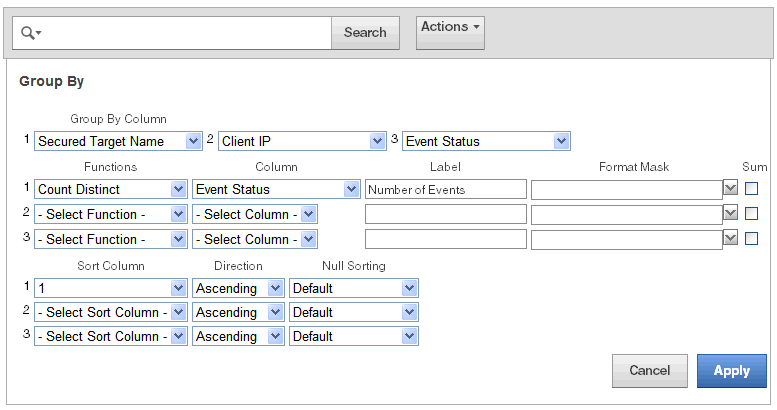
グループ化列セクションで、最初のドロップダウン・リストから、カスタム・レポートの列1のデータをグループ化するデータ列を選択します。
たとえば、「セキュア・ターゲット名」を選択すると、列1つまりレポートによって、セキュア・ターゲットがグループ化されます。必要に応じて、レポートの列2と列3のグループ化のためのデータを選択します。
必要に応じて、「関数」セクションで、特定のデータ列を処理する関数を3つまで指定します。
「関数」の下で、関数(Count Distinctなど)を選択します。
「列」の下で、デフォルト・レポートの任意のデータ列を選択します。
必要に応じて、「ラベル」の下で、この関数の結果として作成される新しい列の列見出しを入力します。
必要に応じて、書式マスクの下で、この関数の結果として作成される新しい列のデータの書式を選択します。
必要に応じて、カスタム・レポートの最後に「合計」行を追加して新しい列の値を合算する場合は、「合計」チェック・ボックスを選択します。
必要に応じて、ソートのセクションで、カスタム・レポート列のソート順序を定義します。
「適用」をクリックします。
作成したカスタム・レポートを、指定したフィルタや表示設定を含めて保存できます。保存したレポートは、「レポート」タブからアクセスできる「対話モード・レポート」ページに表示されます。保存したレポートは次のログイン時に使用できます。
カスタム・レポートを保存するときに、レポートを保存するために選択または作成した特定のカテゴリの下にレポートを保存できます。また、カスタム・レポートをプライベートにすることも、他のユーザーとパブリック・レポートとして共有することもできます。
カスタム・レポートを組込みレポートから作成するには、次のようにします。
Audit Vault Serverに監査者としてログインし、「レポート」タブをクリックして、目的のレポートにアクセスします。
必要に応じて、表示のフィルタ処理と制御を行います。
「レポートのデータ表示のフィルタ処理および制御」を参照してください。
「アクション」メニューで「レポートの保存」を選択します。
「レポートの保存」ダイアログ・ボックスに次の情報を入力します。
名前: このレポートの名前を入力します。
パブリック: レポートをすべてのユーザーがアクセスできるようにするには、このチェック・ボックスを選択します。
カテゴリ: 使用可能なカテゴリのリストから選択するか、「新規カテゴリ」を選択してから、新しいカテゴリの名前を入力します。
レポートを保存すると、保存したレポートのリストの「カテゴリ」列にカテゴリが表示されます。
説明: このレポートの簡単な説明を入力します。
「適用」をクリックします。
カスタム・レポートのデータが表示されます。ここでは、次が可能です。
保存されたレポート名をクリックして編集します。
フィルタをクリックして変更します。
フィルタのチェック・ボックスを選択または選択解除して、有効と無効を切り替えます。
「フィルタの削除」アイコン(x)をクリックして、フィルタを削除します。
コントロール・ブレークのチェック・ボックスを選択または選択解除して、有効と無効を切り替えます。
コントロール・ブレークの削除アイコン(x)をクリックして、コントロール・ブレークを削除します。
保存したカスタム・レポートにアクセスするには、次のようにします。
Audit Vault Serverに監査者としてログインします。
「レポート」タブをクリックし、「カスタム・レポート」の下の「対話モード・レポート」をクリックします。
「保存されたレポート」ページが表示されます。
「レポート名」列で、アクセスするレポートのリンクをクリックします。
レポートが表示されます。ここで、レポート設定の変更や、レポート・フィルタの有効と無効の切替えを行うことができます。「レポートでのデータのフィルタ処理」を参照してください。
この項の内容は、次のとおりです。
レポートを他のユーザーにPDFまたはXLS形式で送信するようにスケジューリングできます。レポートはすぐに実行することも、後からレポートを実行するスケジュールを作成または選択することもできます。レポートの通知を受信するユーザー、またはレポートをアテストする必要があるユーザーのリストを指定できます。
PDFまたはXLSレポートをスケジュールおよび作成するには、次のようにします。
Audit Vaultコンソールに監査者としてログインし、「レポート」タブをクリックします。
スケジュールするレポートを検索し、そのレポートのスケジュール・アイコンをクリックします。
レポートのスケジュール・ページで、「レポート書式」(PDFまたはXLS)を選択します。
必要に応じて、「カテゴリ名」フィールドと「レポート名」フィールドを変更できます。
「レポート・フィルタ」セクションで次の項目を入力または選択します。
行制限
イベント時間
セキュア・ターゲット名(または、すべて)
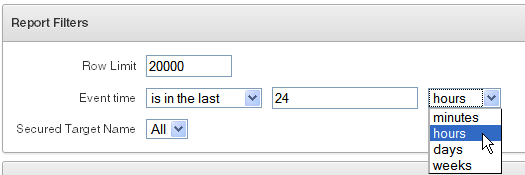
「スケジュール」セクションで、レポートのスケジュール方法を選択します。
即時 - ただちにレポートを実行します。
スケジュールの指定 - 実行時間、タイムゾーン、実行日付、およびスケジュールの反復間隔を選択します。
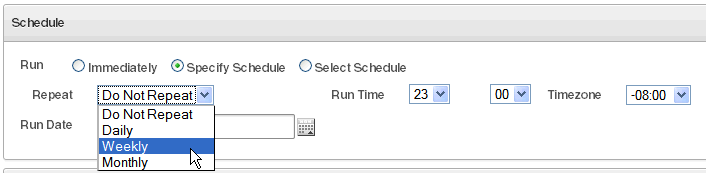
スケジュールの選択 - レポートのために既存のスケジュールを選択します。これには、スケジュールが格納されている「スキーマ」を選択して、「スケジュール」ドロップダウン・リストからスケジュールの名前を選択します。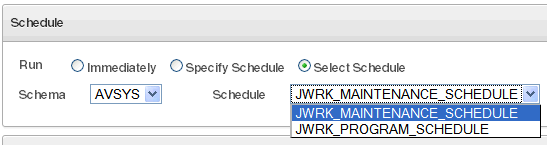
report_schedule_select.gifの説明
データベース管理者は、埋込みのOracle DatabaseでDBMS_SCHEDULER PL/SQLパッケージを使用してこのようなスケジュールを作成できます。「スキーマ」リストに、DBMS_SCHEDULERスケジュールを含むスキーマが表示されます。「スケジュール」リストには、そのスキーマのすべてのDBMS_SCHEDULERスケジュールが表示されます。デフォルトでは、「スキーマ」ドロップダウン・リストには、DBMS_SCHEDULERパッケージを所有するSYSスキーマが含まれます。
「保存ポリシー」セクションで、必要であれば「変更」をクリックしてデフォルトのアーカイブ・ポリシーを変更し、「保存」をクリックします。
アーカイブ(保存)ポリシーはOracle AVDF管理者によって作成され、生成されたPDFまたはXLSレポートがアーカイブされる前にAudit Vault Serverに保存される期間を決定します。アーカイブ・ポリシーの詳細は、『Oracle Audit Vault and Database Firewall管理者ガイド』を参照してください。
必要であれば、「通知」セクションでこのレポートについて通知するユーザーを選択し、「リストに追加」をクリックします。
「送信」では、レポートのリンクを含む電子メールを送信するにはNotification、レポートをXLSまたはPDFファイルとして添付して電子メールを送信するには「添付」を選択します。
「テンプレート」ドロップダウン・リストから、レポート通知テンプレートを選択します。
「プロファイル」ドロップダウン・リストから、配信リストを選択します(該当する場合)。
レポートの受信者を追加する場合は、受信者の電子メール・アドレスを送信先電子メール・フィールドと「Cc」フィールドに入力します。完全な電子メール・アドレスをカンマで区切って入力します。
「電子メール配信リストの作成」および「電子メール配信リストの作成」を参照してください。
「アテステーション」の下で、レポートをアテストする必要がある1人以上の監査者を選択します。
必要であれば、「アテステーション」領域に表示される監査者の順序を設定できます。
「作成」をクリックします。
PDFまたはXLSがデータベースに格納されます。レポートを検索および表示するには、「レポート・ワークフロー」メニューで「生成されたレポート」をクリックします。
レポートをCSV (Excelスプレッドシートで使用するため)またはHTMLファイルとしてダウンロードできます。
レポートをHTMLまたはCSV形式でダウンロードするには、次のようにします。
Audit Vault Serverコンソールに監査者としてログインし、目的のレポートにアクセスします。
「アクション」メニューで「ダウンロード」を選択します。
「CSV」または「HTML」を選択します。
ファイルのダウンロード・ダイアログ・ボックスで「保存」をクリックします。
「別名保存」ダイアログをクリックし、場所を選択してファイルの名前を入力します。
「保存」をクリックします。
レポートが生成された後で、監査者はレポートに注釈を付けたりレポートをアテストしたりすることができます。これにより、レポートのすべてのノートとアテステーションのレコードを1つの場所で作成でき、最新のノートとアテステーションが一番最初にリスト表示されます。レポートを削除すると、関連する注釈とアテステーションも削除されます。
レポートの注釈付けとアテストを行うには、次のようにします。
Audit Vault Serverコンソールに監査者としてログインします。
「ダッシュボード」ページが表示されます。
次のいずれかの方法で、アテストするレポートのリストにアクセスします。
「ホーム」ページの「アテステーション・アクション」の下で、リストからレポートを選択します。
「レポート」タブをクリックし、「レポート・ワークフロー」メニューの下の「生成されたレポート」セカンダリ・タブをクリックします。注釈付けまたはアテストを行うレポートを探し、レポート名をクリックします。レポートを表示すると、PDF形式で表示されます。「詳細」ボタンをクリックして、「生成されたレポートの詳細」ページを表示します。
必要であればレポートをすぐにフィルタ処理できます。詳細は、「レポートでのデータのフィルタ処理」を参照してください。
「新規ノート」フィールドに、レポートのノートを入力します。
次の操作のいずれかを実行します。
ノートだけを保存するには、「保存」ボタンをクリックします。ノートが「前のノート」領域に表示されます。
ノートを保存してレポートをアテストするには、保存およびアテスト・ボタンをクリックします。ノートが「前のノート」領域に表示され、「アテステーション」領域は更新されて、ユーザー名とレポートをアテストした時刻が表示されます。
レポートに戻るには、「レポートの表示」ボタンをクリックします。
終了したら「終了」をクリックします。
「生成されたレポート」ページが表示されます。
この項の内容は、次のとおりです。
「レポート」タブで「監査レポート」をクリックして、監査レポートにアクセスできます。監査レポートは次の4つのグループに分かれます。
アクティビティ・レポート
アラート・レポート
権限レポート
ストアド・プロシージャ監査レポート
この項では、アクティビティ・レポート、アラート・レポートおよびストアド・プロシージャ・レポートについて説明します。権限レポートの詳細は、「権限の管理」を参照してください。
この項の内容は、次のとおりです。
「レポート」タブで「監査レポート」をクリックして、アクティビティ・レポートにアクセスできます。
デフォルトのアクティビティ・レポートは、一般的なデータベース・アクセス・アクティビティ(監査対象SQL文など)、アプリケーション・アクセス・アクティビティおよびユーザー・ログイン・アクティビティを追跡します。このようなレポートに表示される情報は、セキュア・ターゲット名、セキュア・ターゲット・タイプ、セキュア・ターゲットのホスト名、セキュア・ターゲットのバージョン、セキュア・ターゲットのIPアドレス、監査時刻、イベントそのもの(LOGIN文など)、イベントの現在の値と前の値、ユーザーとホストのクライアント情報、イベント・ステータス(失敗など)、およびイベント発生時刻です。
「アクティビティの概要」ページには、監視対象および監査対象のすべてのイベントの情報が表示されます。イベントは、監査イベント時間に基づいて降順に(最新レコードが最初に)表示されます。このレポートは、サイズが非常に大きくなる可能性がありますが、特定の監査データをフィルタ処理するユーザー定義レポートを作成できます。デフォルトでは、各ページに監査レコードが15件表示されます。
Oracle AVDFデータ・ウェアハウスが最新の監査データでリフレッシュされていない可能性がある場合は、「アクティビティの概要」レポートを調べます。必要な監査データがこのレポートに表示されていない場合は、Oracle AVDF管理者にサーバー側のエラー・ログ・ファイル(アラートおよびトレース・ログ)の確認を依頼します。エラーがある場合は、Oracleサポートに問い合せます。
データ変更レポートには、指定期間に監査されたデータ変更の詳細が表示されます。
データ変更前後の値レポートには、指定期間に監査されたデータ変更の詳細と、変更前と後の値が表示されます。
データベース・スキーマ変更レポートには、指定期間に監査されたDDLアクティビティの詳細が表示されます。
すべてのアクティビティ・レポートには、指定期間に取得されたすべての監査イベントの詳細が表示されます。
「失敗したログイン」レポートには、指定期間に監査されたユーザー・ログイン失敗の詳細が表示されます。
ユーザー・ログインおよびログアウト・レポートには、指定期間に監査されたユーザー・ログインおよびログアウトの成功の詳細が表示されます。
権限変更レポートには、指定期間に監査された権限関連アクティビティの詳細が表示されます。
監査設定変更レポートには、指定期間に確認された監査設定を対象としたユーザー・アクティビティの詳細が表示されます。
セキュア・ターゲット起動/停止レポートには、指定期間に観察されたすべての起動イベントと停止イベントの詳細が表示されます。
「レポート」タブで「監査レポート」をクリックして、アラート・レポートにアクセスできます。
アラート・レポートは、クリティカル・アラートと警告アラートを追跡します。アラートは、単一の監査レコード内で、データが事前定義済のアラート・ルール条件に一致した場合に発生します。アラートは、関連付けられているセキュア・ターゲット、イベント・カテゴリ、およびアラートの重大度レベル(警告またはクリティカル)によってグループ化されます。
次の3つのアラート・レポートがあります。
「レポート」タブで「監査レポート」をクリックして、ストアド・プロシージャ監査レポートにアクセスできます。
ストアド・プロシージャ監査レポートでは、セキュア・ターゲット・データベースのストアド・プロシージャに対する変更を監査できます。Oracle AVDFは、スケジュールされた間隔でセキュア・ターゲット・データベースに接続し、ストアド・プロシージャに対して行われた変更または追加があればそれを検出します。
表6-1に、ストアド・プロシージャ監査レポートを示します。
この項の内容は、次のとおりです。
コンプライアンス・レポートでは、クレジット・カード、金融、データ保護および医療関連データに伴う規制に従うために使用できる基本的なレポートが提供されます。これらによって追跡されるアクティビティは、通常、標準的なコンプライアンス規制を満たすために必要なものです(例: データベース構造またはオブジェクトに対する変更、ログイン失敗、管理者のアクティビティ、システム・イベント、ユーザーのログインまたはログオフ)。
次のコンプライアンス・レポート・カテゴリが使用可能です。
クレジット・カード業界(PCI)レポート
グラム・リーチ・ブライリー法(GLBA)レポート
医療保険の相互運用性と説明責任に関する法律(HIPAA)レポート
企業改革法(SOX)レポート
データ保護法(DPA)レポート
コンプライアンス・レポートにアクセスするには、「レポート」タブをクリックし、「組込みレポート」メニューで「コンプライアンス・レポート」を選択します。
セキュア・ターゲットをコンプライアンス・レポート・カテゴリと関連付けるには、そのカテゴリの「実行」ボタンをクリックします(図6-1)。こうして、セキュア・ターゲットをOracle AVDFのコンプライアンス・グループのメンバーとして追加できます。詳細は、「セキュア・ターゲット・データベースのコンプライアンスの管理」を参照してください。
表6-2に、各コンプライアンス・レポート・カテゴリに含まれる一連のレポートを示します。
表6-2 各コンプライアンス・カテゴリに含まれるコンプライアンス・レポート
| レポート名 | 説明 |
|---|---|
|
アクティビティの概要 |
指定期間に取得されたすべての監査イベントの概要 |
|
データ・アクセス |
指定期間に監査されたデータ読取りアクセスの詳細 |
|
データ変更 |
指定期間に監査されたデータ変更の詳細 |
|
データベース・スキーマ変更 |
指定期間に監査されたDDLアクティビティの詳細 |
|
すべてのアクティビティ |
指定期間に取得されたすべての監査イベントの詳細 |
|
失敗したログイン |
指定期間に監査されたユーザー・ログイン失敗の詳細 |
|
ユーザー・ログインおよびログアウト |
指定期間に監査されたユーザー・ログインおよびログアウトの成功の詳細 |
|
権限変更 |
指定期間に監査された権限関連アクティビティの詳細 |
|
監査設定変更 |
指定期間に確認された監査設定を対象としたユーザー・アクティビティの詳細 |
|
セキュア・ターゲット起動/停止 |
指定期間に確認された起動イベントと停止イベントの詳細 |
|
ストアド・プロシージャ・アクティビティの概要 |
指定期間にストアド・プロシージャで監査されたすべての操作の概要 |
|
ストアド・プロシージャ変更履歴 |
指定期間に監査されたストアド・プロシージャの変更の詳細 |
|
ストアド・プロシージャの作成 |
指定期間に作成されたストアド・プロシージャ |
|
ストアド・プロシージャの削除 |
指定期間に削除されたストアド・プロシージャ |
|
新規ストアド・プロシージャ |
指定期間に作成されたストアド・プロシージャの最新状態 |
Database Firewallレポートには、セキュア・ターゲットがファイアウォール・ポリシーに基づいてDatabase Firewallによって監視される場合に収集されるデータ、およびF5 Networks, Inc.のBIG-IP ASM Webアプリケーション・ファイアウォール(WAF)とOracle AVDFが統合された場合に収集されるデータが含まれます。
Database Firewallによって収集されるデータは次のとおりです。
Database Firewallのアクションおよび脅威レベル
データベース・ユーザー名
OSユーザー名
文のタイプ(データ定義、プロシージャ、データ操作など)
クライアント・アプリケーション名およびIPアドレス
SQLリクエストID
Database FirewallクラスタID
F5 WAFポリシーとDatabase Firewallポリシーの比較データ
表6-3および表6-4に、Database Firewall専用レポートを示します。
表6-3 Database Firewallポリシー・レポート
| レポート名 | 説明 |
|---|---|
|
データベース・トラフィック分析(クライアントIP別)の詳細 |
保護データベースおよびクライアントIPアドレス別の文の監査詳細 |
|
データベース・トラフィック分析(OSユーザー別)の詳細 |
保護データベースおよびOSユーザー別の文の監査詳細 |
|
データベース・トラフィック分析 - ブロックされた文(ユーザー別) |
保護データベースおよびOSユーザー別のブロックされた文の監査詳細 |
|
データベース・トラフィック分析 - 警告された文(ユーザー別) |
保護データベースおよびOSユーザー別の警告された文の監査詳細 |
|
データベース・トラフィック分析 - 無効な文(ユーザー別) |
保護データベースおよびOSユーザー別の無効な文の監査詳細 |
表6-4 Database Firewall F5レポート
| レポート名 | 説明 |
|---|---|
|
F5確認済アラート |
Database Firewallポリシーのポリシー違反と確認されたF5アラート |
|
F5インシデント・レポート |
時間別のF5インシデント |
|
F5 WAF一致なし |
SQLトラフィックとの一致がないことを示すF5 Webアプリケーション・ファイアウォール(WAF)のアラート |
|
F5ポリシー競合(ユーザー別) |
生成後にDatabase Firewallポリシーによってポリシー一致と確認されたF5アラート(ユーザー別) |
|
F5ポリシー競合 |
生成後にDatabase Firewallポリシーによってポリシー一致と確認されたF5アラート |
|
F5 WAFブロック・アラート |
F5によってブロックされたアラート |
Oracle BI Publisherまたはサード・パーティの他のレポート作成ツールを使用して、独自のカスタム・レポートを追加できます。レポート定義ファイル(XML形式)と、Oracle AVDFからダウンロードできるレポート・テンプレート(RTF形式)が必要です。この項では、既存のOracle AVDFレポートからこれらのファイルをダウンロードして、独自のレポートで使用する方法について説明します。
既存のレポート定義およびテンプレート・ファイルを使用してレポートを追加するには、次のようにします。
Audit Vault Serverコンソールに監査者としてログインします。
「レポート」タブをクリックし、「カスタム・レポート」の下の「アップロードされたレポート」をクリックします。
「アップロードされたレポート」ページが表示され、前にアップロードされたカスタム・レポートと組込みレポートが「事前構成済レポート」セクションに示されます。
新しいカスタム・レポートの作成に使用する事前構成済レポートを探します。
目的のレポートのレポート定義ファイルとテンプレート・ファイルをダウンロードします。
「レポート・テンプレートのダウンロード」アイコンをクリックし、RTFファイルを保存します。
「レポート定義のダウンロード」アイコンをクリックし、XMLファイルを保存します。
必要に応じて、Oracle BI Publisherまたは他のツールを使用して、レポート定義およびテンプレート・ファイルをカスタマイズします。
http://www.oracle.com/technetwork/documentation/index.htmlから入手できるOracle BI Publisherのドキュメントを参照してください。
「アップロード」をクリックします。
「レポート・テンプレート・ファイル」フィールドに、カスタマイズしたレポート・テンプレート(RTF)ファイルの名前を入力するか、参照して指定します。
「レポート定義ファイル」フィールドに、カスタマイズしたレポート定義(XML)ファイルの名前を入力するか、参照して指定します。
「保存」をクリックします。
新しいレポートが「アップロードされたレポート」の下に表示されます。